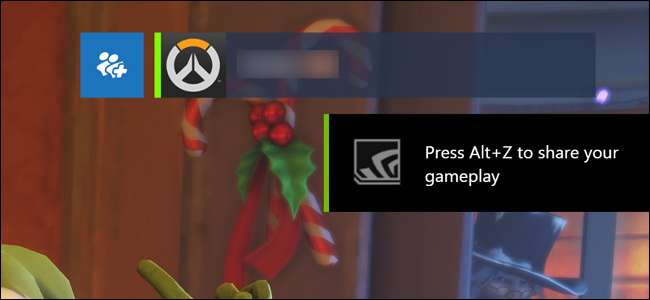
Uusin versio NVIDIA: n GeForce Experience ohjelmisto tuo uuden pelin sisäisen "Share" -peittokuvan, joka korvaa vanhan Varjoleikki ”-Ominaisuus. Asenna GeForce Experience 3.0, kirjaudu sisään ja näet "Paina Alt + Z jakaa pelisi" -ikkunan ja kuvakkeet ruudun oikeassa alakulmassa aina, kun käynnistät pelin.
Mille kuvakkeet ja ilmoitukset ovat?
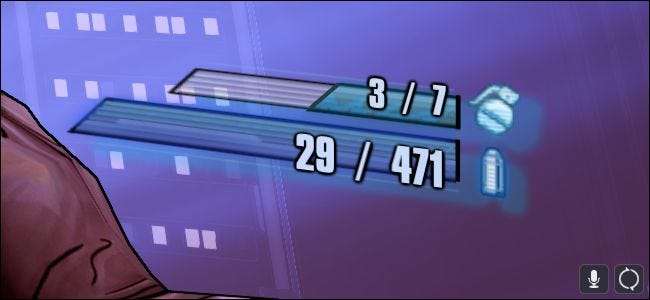
LIITTYVÄT: Kuinka asettaa PC-pelien grafiikka-asetukset ilman vaivaa
Nämä kuvakkeet näkyvät näytöllä, kun NVIDIA Share -ominaisuus tallentaa pelattavuuttasi. Oletusarvoisesti se tallentaa aina pelattavuutesi "Pikatoisto" -ominaisuutta varten.
NVIDIA: n "Instant Replay" -ominaisuus tallentaa pelisi viimeiset viisi minuuttia puskuriin. Voit lisätä tai vähentää tallentamiesi minuuttien määrää, jos haluat. Kun pelaat peliä ja tapahtuu jotain hienoa, voit avata peittokuvan, napsauttaa "Pikatoisto" ja napsauttaa "Tallenna" tallentaaksesi sen tiedostoon tietokoneellesi. Jos et kehota GeForce Experiencea tallentamaan pelattavuutesi, mitään ei koskaan tallenneta kiintolevyllesi ja väliaikainen puskuri hylätään.
Toisin sanoen tämä toimii aivan kuten automaattinen pelin tallennusominaisuus Playstation 4 ja Xbox One konsolit.
Tämä ei ole ainoa tapa tallentaa pelattavaa peliä. Voit poistaa Instant Replay -toiminnon käytöstä ja avata sitten peittokuvan käyttääksesi ”Record” -ominaisuutta vain, kun haluat tallentaa jotain manuaalisesti. Vaikka poistat ilmoituksen ja kuvakkeet käytöstä, voit silti painaa Alt + Z nähdäksesi ja käyttää jakamispeittoa milloin tahansa.
Kuinka piilottaa Alt + Z-ilmoitus
Jos haluat piilottaa "Paina Alt + Z jakaa pelisi" -ilmoituksen ja estää sitä ilmestymästä joka kerta, kun käynnistät pelin, sinun on käytettävä Jaa-peittoa.
Avaa jakamispeitto painamalla Alt + Z. Tämä toimii myös silloin, kun et ole pelissä - peitto näkyy Windowsin työpöydällä. Napsauta hammaspyörän muotoista "Preferences" -kuvaketta peitteen oikealla puolella.

Vieritä alas Ilmoitukset-osioon ja napsauta sitä.
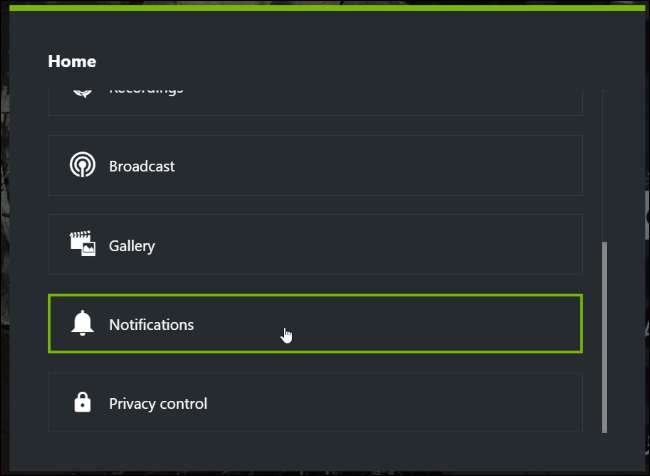
Aseta Open / close share overlay -ilmoituksen arvoksi “Off”. Voit sitten sulkea peittokuvan napsauttamalla ruudun yläosassa olevaa "x" -merkkiä. Ilmoitus ei tule näkyviin, kun käynnistät pelin tulevaisuudessa.

Kuinka peittää peittokuvakkeet
Jos et halua nähdä kuvakkeita, sinulla on muutama vaihtoehto. Voit joko poistaa Instant Replay -toiminnon kokonaan käytöstä tai jättää Instant Replay -toiminnon päälle ja piilottaa peittokuvakkeet.
Vaihtoehto yksi: Poista pikatoisto käytöstä
Sinun on hallittava näitä kuvakkeita Jaa-peittokuvasta. Käynnistä se painamalla Alt + Z. Voit myös avata GeForce Experience -sovelluksen ja napsauttaa nimesi vasemmalla puolella olevaa Jaa-kuvaketta.
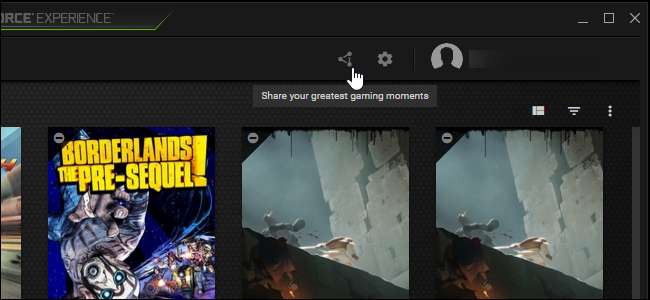
“Instant Replay” -ominaisuus on ainoa oletusarvoisesti käytössä oleva pelin tallennusominaisuus. Jos et halua käyttää pikatoistoa, voit poistaa sen käytöstä. Tämä aiheuttaa myös kuvakkeiden katoamisen.
Poista pikatoisto käytöstä napsauttamalla peitekuvaketta ”Instant Replay” ja valitsemalla ”Sammuta”.
Jos olet ottanut käyttöön kaikki muut GeForce Experience -tallennusominaisuudet, ne on ehkä poistettava käytöstä täältä, ennen kuin kuvakkeet häviävät.
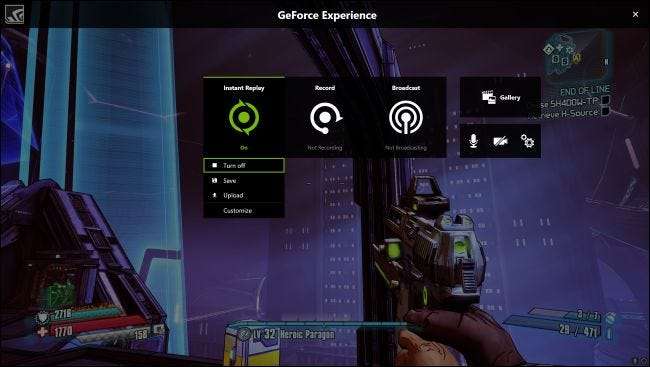
Näytön oikeassa yläkulmassa näkyy Pikapelatoisto on nyt pois päältä -viesti. Kuvakkeet häviävät välittömästi, jos ohjaat tätä asetusta pelin sisällä.
GeForce Experience muistaa tämän muutoksen, joten sinun ei tarvitse tehdä tätä muutosta uudelleen jokaisessa yksittäisessä pelissä. Välitön toisto poistetaan käytöstä koko järjestelmässä, kunnes otat sen uudelleen käyttöön.
Paina Alt + Z sulkeaksesi peitteen ja jatkaaksesi toistoa ilman, että kuvakkeet estävät.
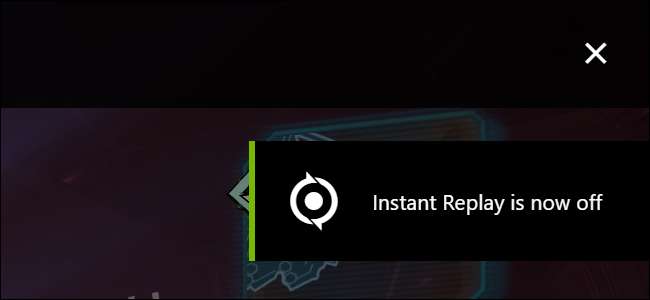
Vaihtoehto 2: Poista tilan peittokuva käytöstä ja jätä pikatoisto käytössä
Jos haluat käyttää pikatoistoa tai muuta tallennusominaisuutta ilman näitä kuvakkeita, voit.
Voit tehdä tämän avaamalla peitteen Alt + Z: llä ja napsauttamalla sitten hammaspyörän muotoista "Asetukset" -kuvaketta näytön oikeassa reunassa. Valitse näkyviin tulevasta valikosta ”Peittokuvat”.
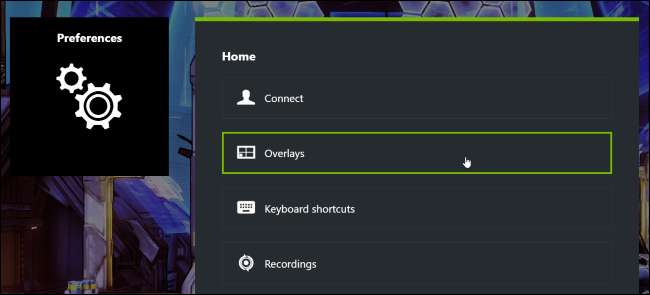
Valitse "Status Indicator" -peittokuva ja napsauta "Off". Näytön oikeassa alakulmassa olevat kuvakkeet häviävät välittömästi, vaikka sinulla olisi Pika-toisto tai muu GeForce Experience -tallennusominaisuus käytössä.

Voit nyt pelata pelejä ilman niitä aina näytöllä näkyviä kuvakkeita.







